1. Tổng quan
- Bài viết này sẽ hướng dẫn người dùng kiểm tra được tài khoản đã đăng nhập vào những ứng dụng gì.
- Đồng thời, hướng dẫn thiết lập kết nối tài khoản MISA với Facebook, Google, Zalo.
2. Hướng dẫn thực hiện
Bước 1: Đăng nhập vào trang MISA ID
- Đăng nhập vào MISA ID tại đây.
- Nhập thông tin tài khoản rồi nhấn Đăng nhập.
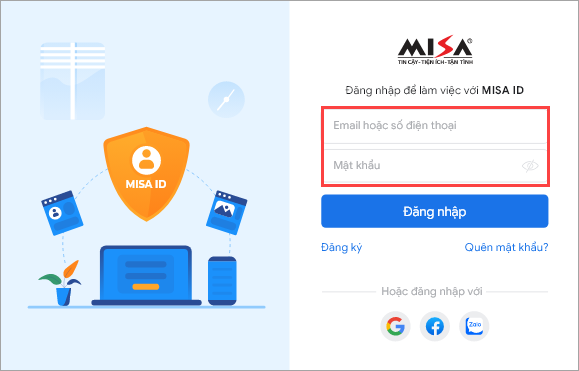
Bước 2: Truy cập phân hệ “Ứng dụng liên kết”
Trên giao diện chính của MISA ID, chọn tab Bảo vệ tài khoản
1. Xem danh sách các ứng dụng mà tài khoản MISA ID liên kết
Lựa chọn tab Ứng dụng liên kết.
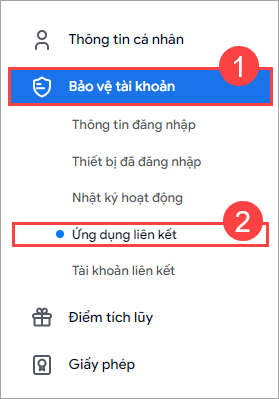
Tại đây cho phép người dùng kiểm soát được tài khoản MISA ID đã liên kết với những ứng dụng nào của MISA.
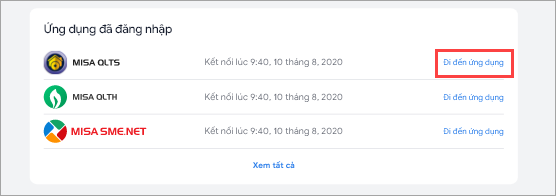
- Hệ thống sẽ hiển thị các ứng dụng mà tài khoản MISA ID đã liên kết
- Click Đi đến ứng dụng nếu muốn truy cập vào ứng dụng đó
2. Thiết lập kết nối tài khoản Facebook
Lựa chọn tab Tài khoản liên kết
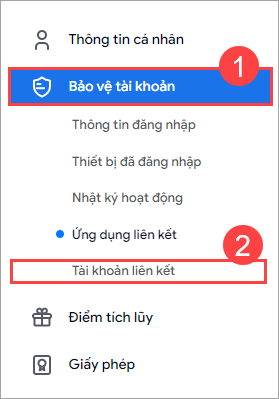
- Tại mục Tài khoản liên kết, Nhấn Kết nối tương ứng với dòng Facebook.
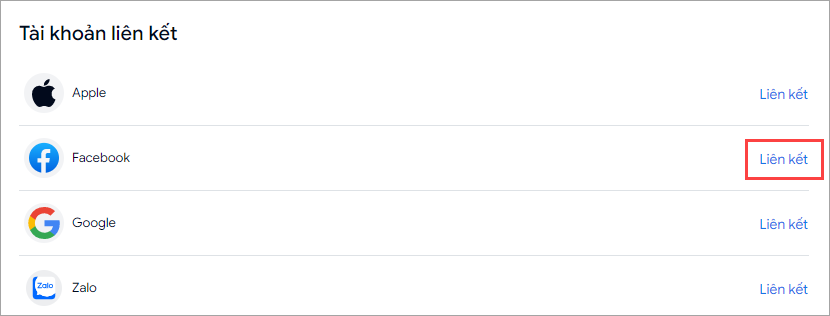
- Đăng nhập tài khoản Facebook muốn kết nối.
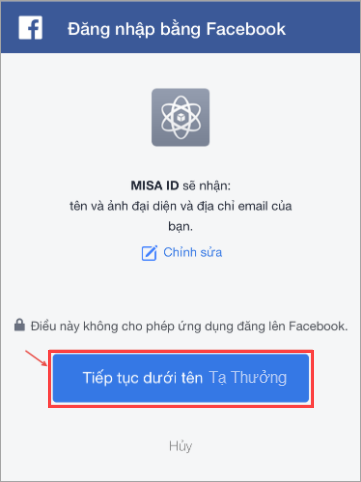
- Sau khi kết nối thành công, người dùng có thể sử dụng tài khoản Facebook đã kết nối (thay cho tài khoản MISA ID) để đăng nhập vào ứng dụng của MISA.
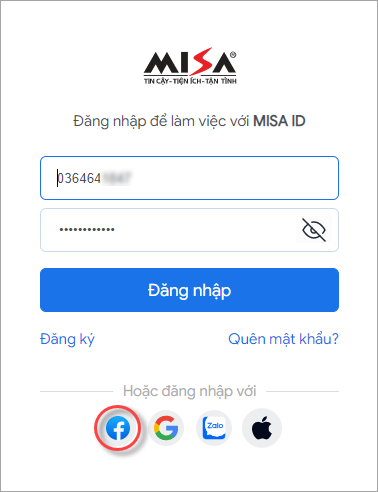
3. Thiết lập kết nối tài khoản Google
- Tương tự, người dùng cũng có thể thiết lập kết nối với tài khoản Google để đăng nhập vào MISA ID.
- Tại mục Tài khoản liên kết, Nhấn Kết nối tương ứng với dòng Google
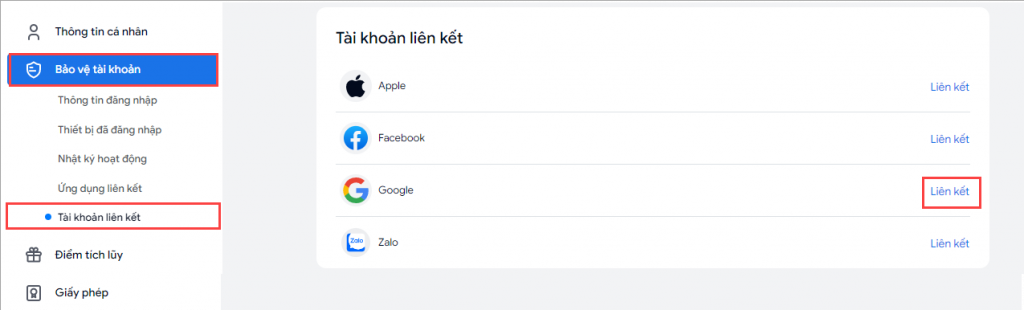
- Đăng nhập tài khoản Google muốn kết nối.
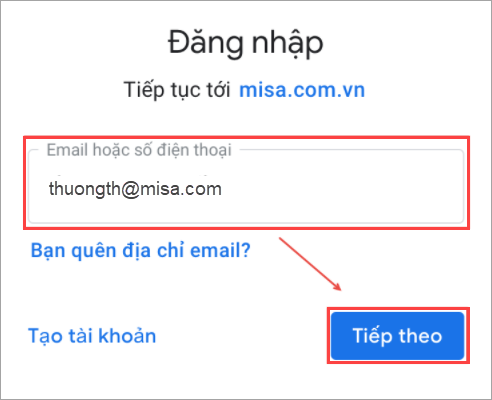
- Sau khi kết nối thành công, người dùng có thể sử dụng tài khoản Google đã kết nối (thay cho tài khoản MISA ID) để đăng nhập vào ứng dụng MISA.
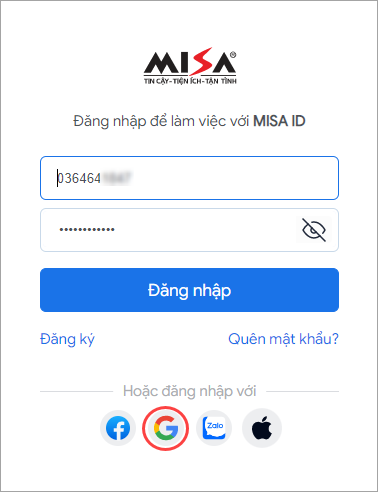
Trong trường hợp không muốn kết nối với các tài khoản trên, nhấn Hủy kết nối với tài khoản tương ứng.
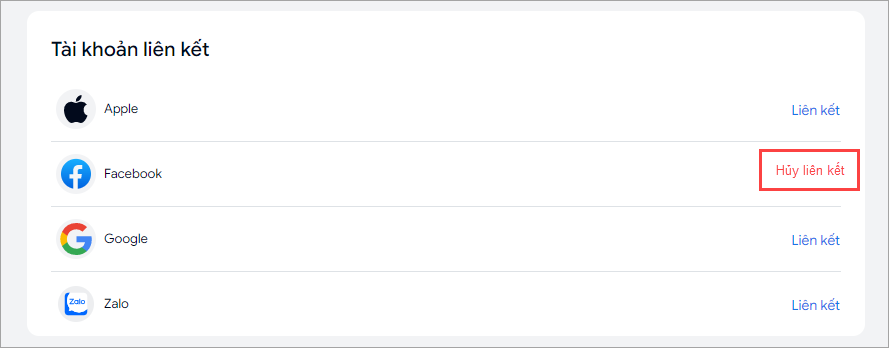
4. Thiết lập kết nối với tài khoản khác
Người dùng có thể thiết lập kết nối với tài khoản Apple và Zalo. Thao tác thực hiện kết nối, hoàn toàn tương tự như trên.
